图片是用的阿里巴巴矢量图。
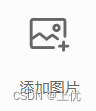
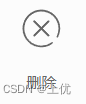
<template>
// html部分
<view class="goods-box">
<view class="imgList" v-for="(item, key) in fileList" :key="key">
<image class="del" src="/static/image/delete.png" @click="delImage(key)"></image>
<image class="imgList" :src="item" @click="previewImg(fileList,key)"></image>
</view>
// 这个v-if可以自己适度看自己情况增加或减少
<image class="imgList" src="/static/image/upload.png" @click="addImage" v-if="fileList.length < 6"></image>
</view>
</template>
// js部分
<script>
export default {
data() {
return {
fileList: [], // 存储图片的数组,
urlStr: "" // 后端返回的图片数据拼接
}
},
methods: {
// 预览图片功能
previewImg(urls, i) {
// console.log(urls);
uni.previewImage({
urls, //所有要预览的图片的地址集合 必须数组形式
current: urls[i] //当前图片地址,点击预览哪个预览的哪个传的 i 是索引
})
},
// 新增图片
addImage() {
const max = 6;
const count = max - this.fileList.length
uni.chooseImage({
count: count, // 上传图片最多6个可以自己调
success: (res) => {
this.fileList = [...this.fileList, ...res.tempFilePaths]
}
})
},
// 删除图片
delImage(id) {
this.fileList.splice(id, 1)
},
// 如果需要上传后台 仅供参考
async upload() {
for (let i = 0; i < this.fileList.length; i++) {
let item = this.fileList[i];
await this.requestMessage(item);
}
然后这点上传 接口 传给后端 处理后图片的值
上传接口()
}
// 处理图片 如果需要上传后台 仅供参考
requestMessage(item) {
return new Promise((resolve, reject) => {
uni.uploadFile({
url: "你们后端接口",
filePath: item,
name: 'file',
success: (res) => {
let data = JSON.parse(res.data)
// console.log(data);
this.urlStr = this.urlStr += data.data.fullurl + ','
// 后端要求上传图片 https://图片 , https:// 图片,https: // 图片
resolve(); // 返回处理后数据
}
})
})
},
}
}
</script>
<style lang="scss">
.goods-box {
display: flex;
flex-wrap: wrap;
// 图片列表
.imgList {
position: relative;
width: 180rpx;
height: 180rpx;
margin: 0 50rpx 30rpx 0;
}
// 删除图片
.del {
position: absolute;
width: 60rpx;
height: 60rpx;
right: 15rpx;
z-index: 999;
}
}
</style>





















 3878
3878











 被折叠的 条评论
为什么被折叠?
被折叠的 条评论
为什么被折叠?








